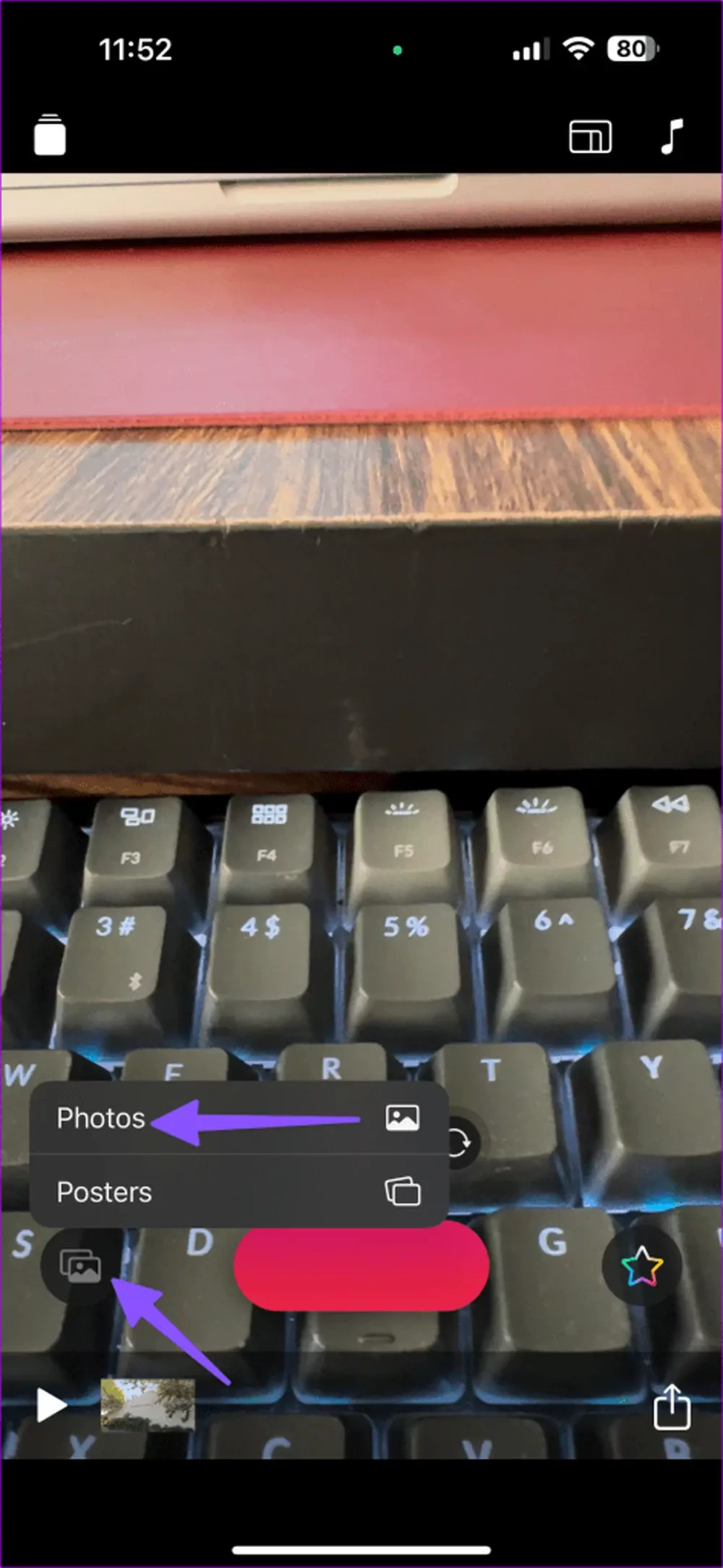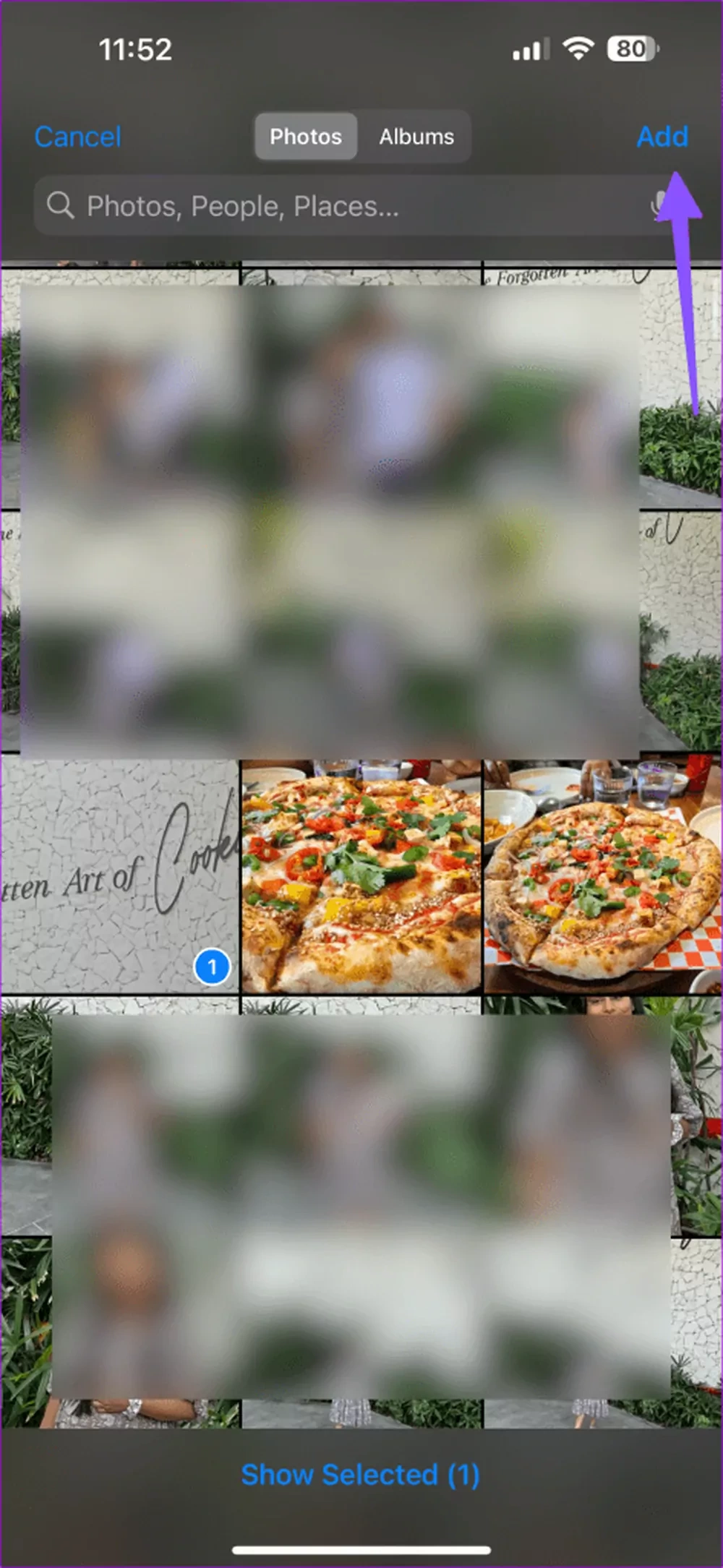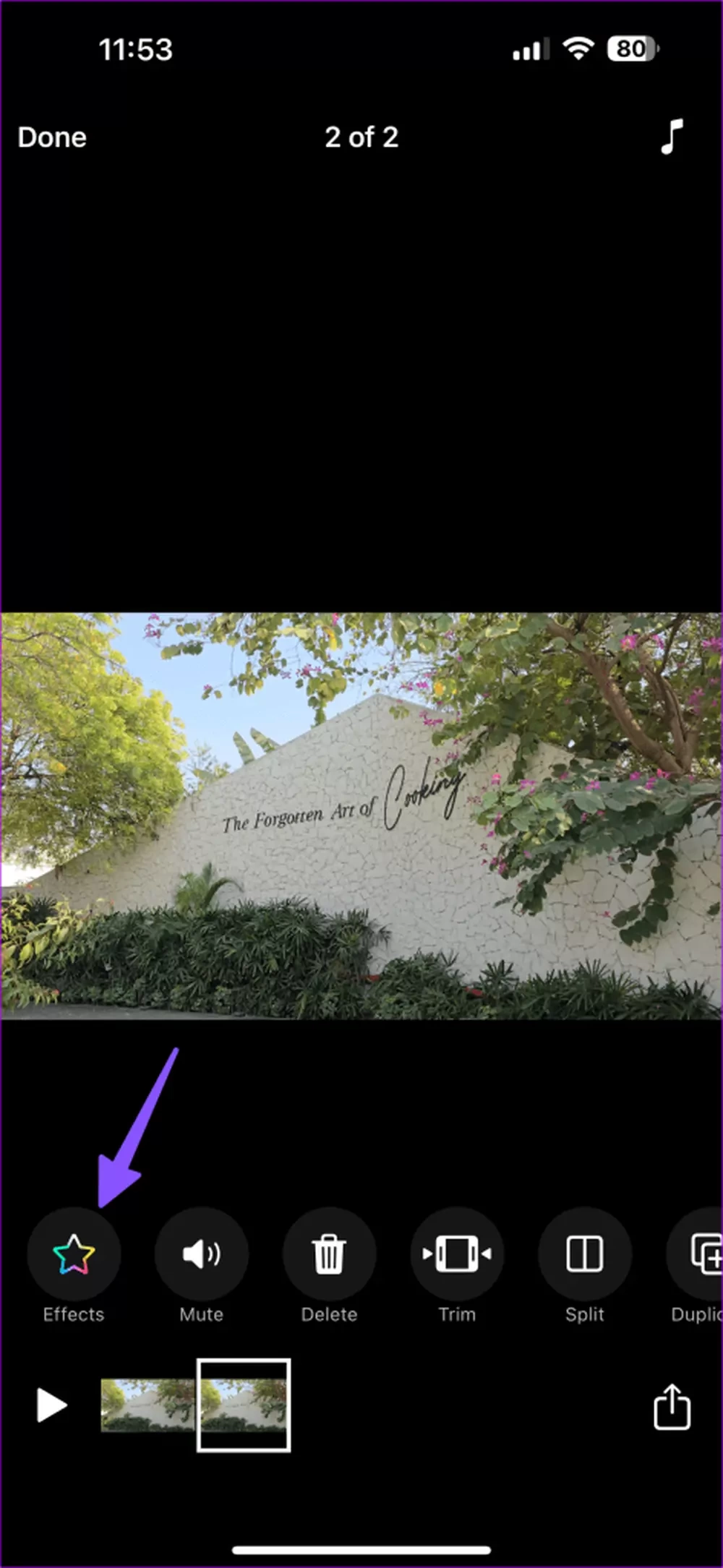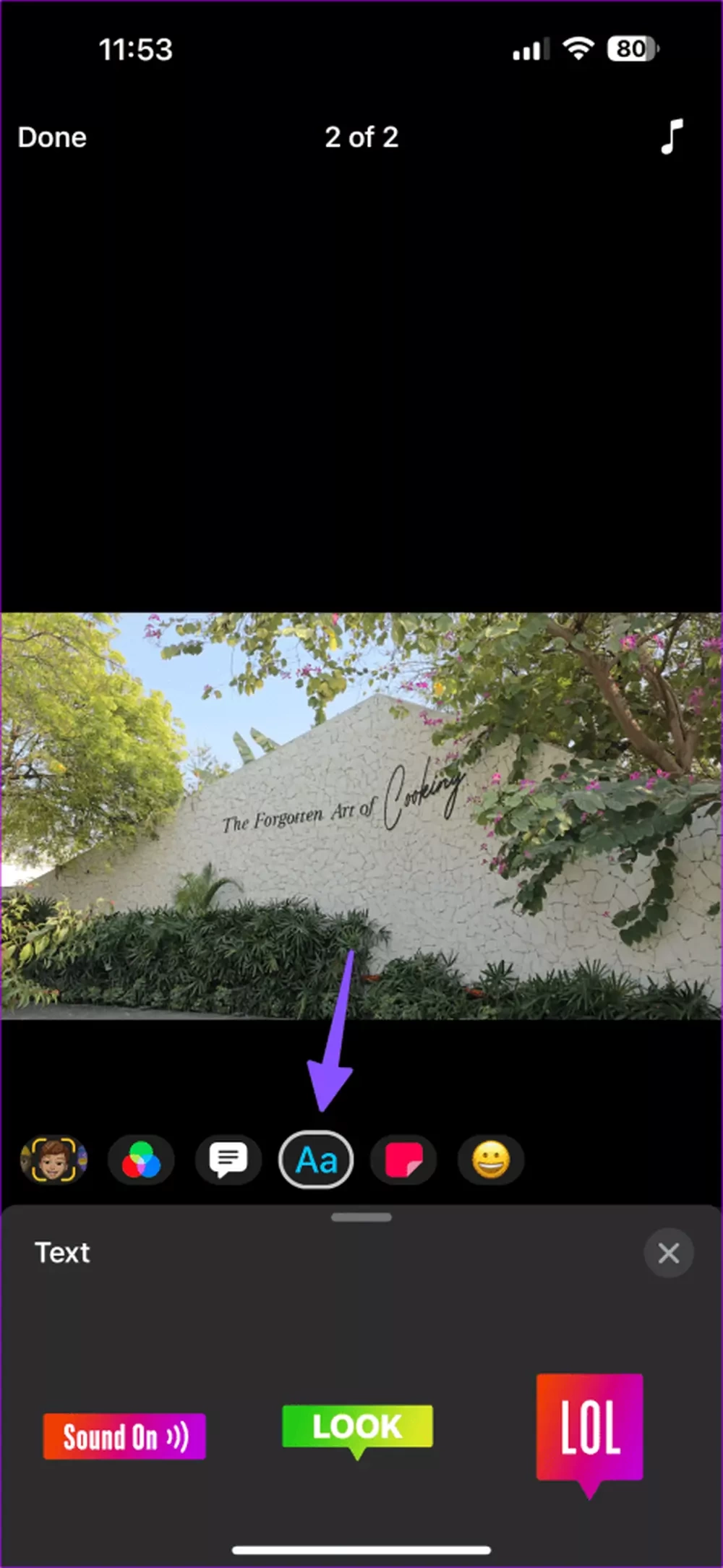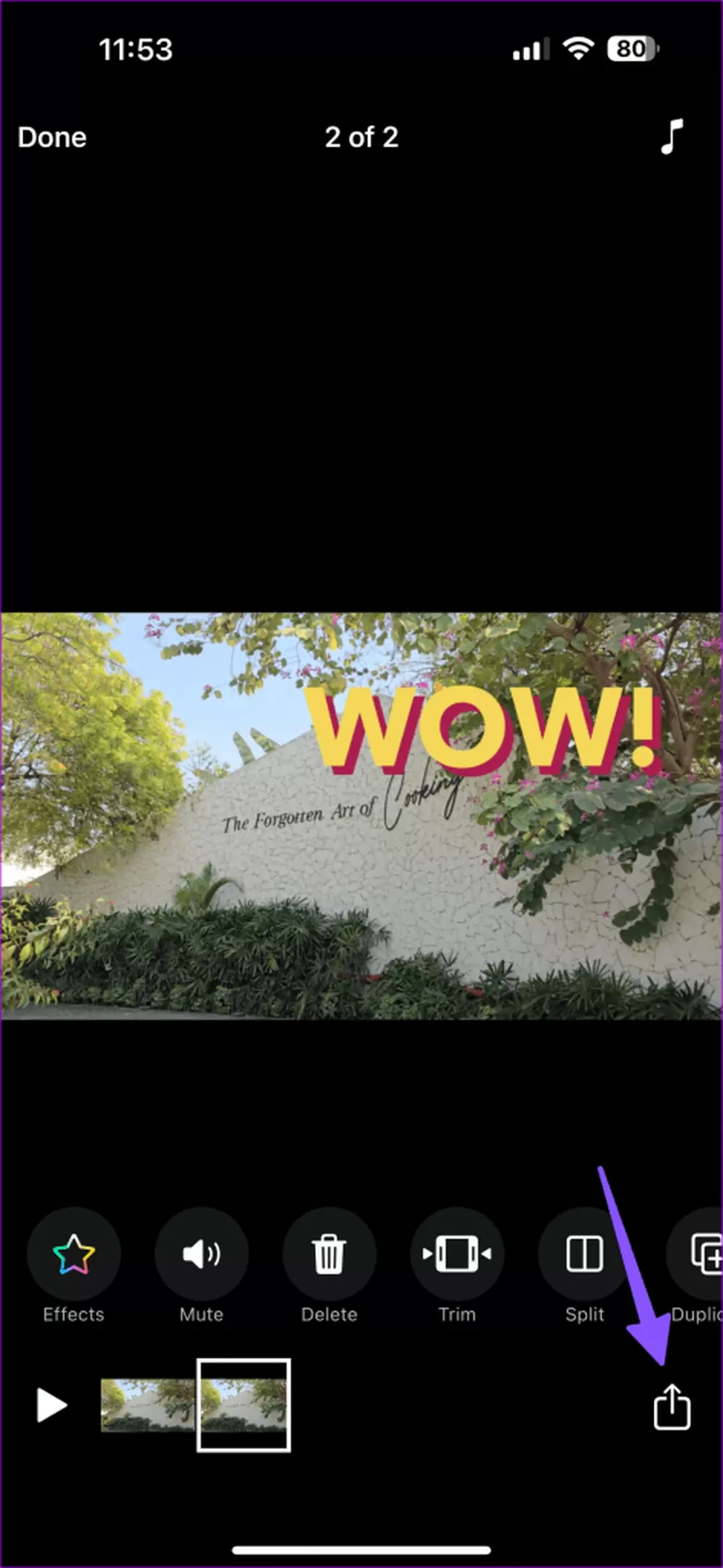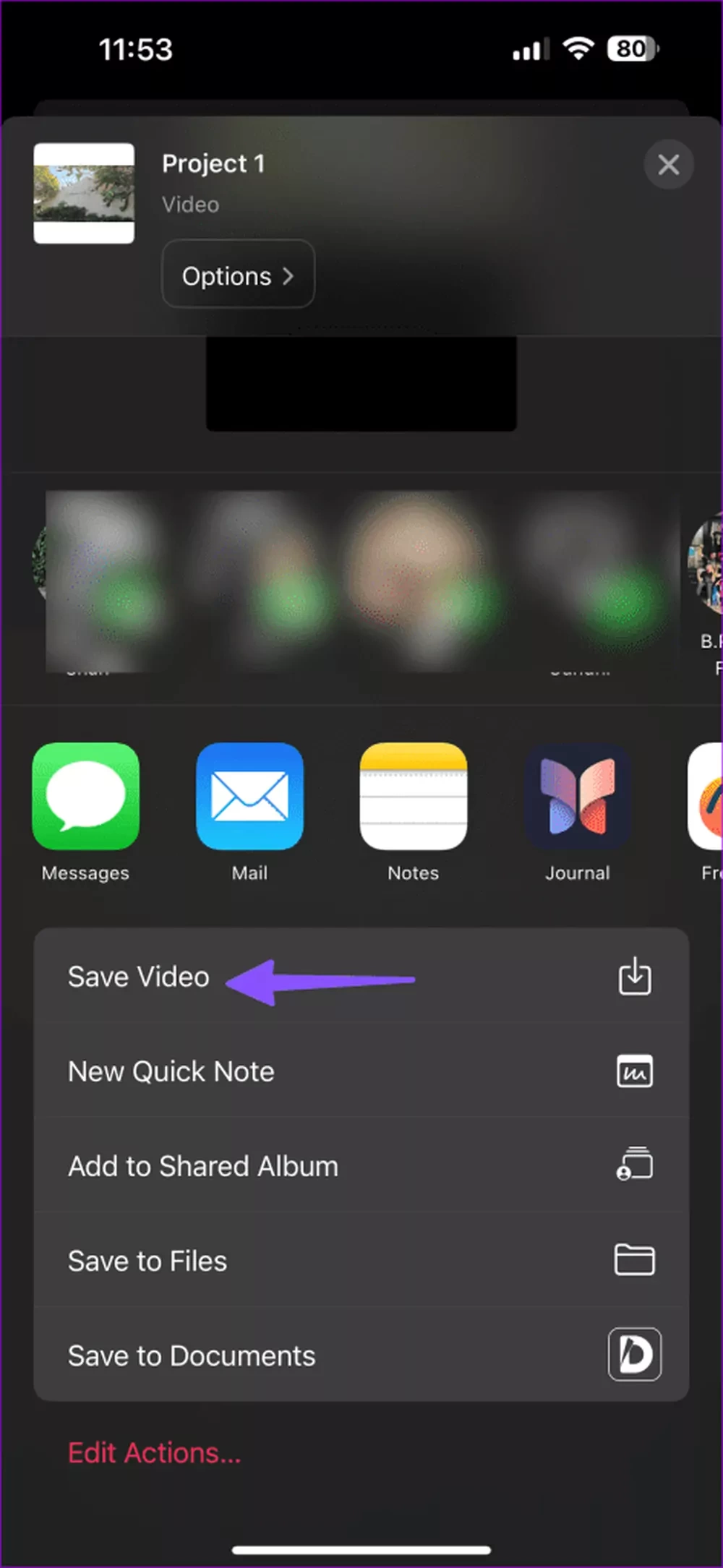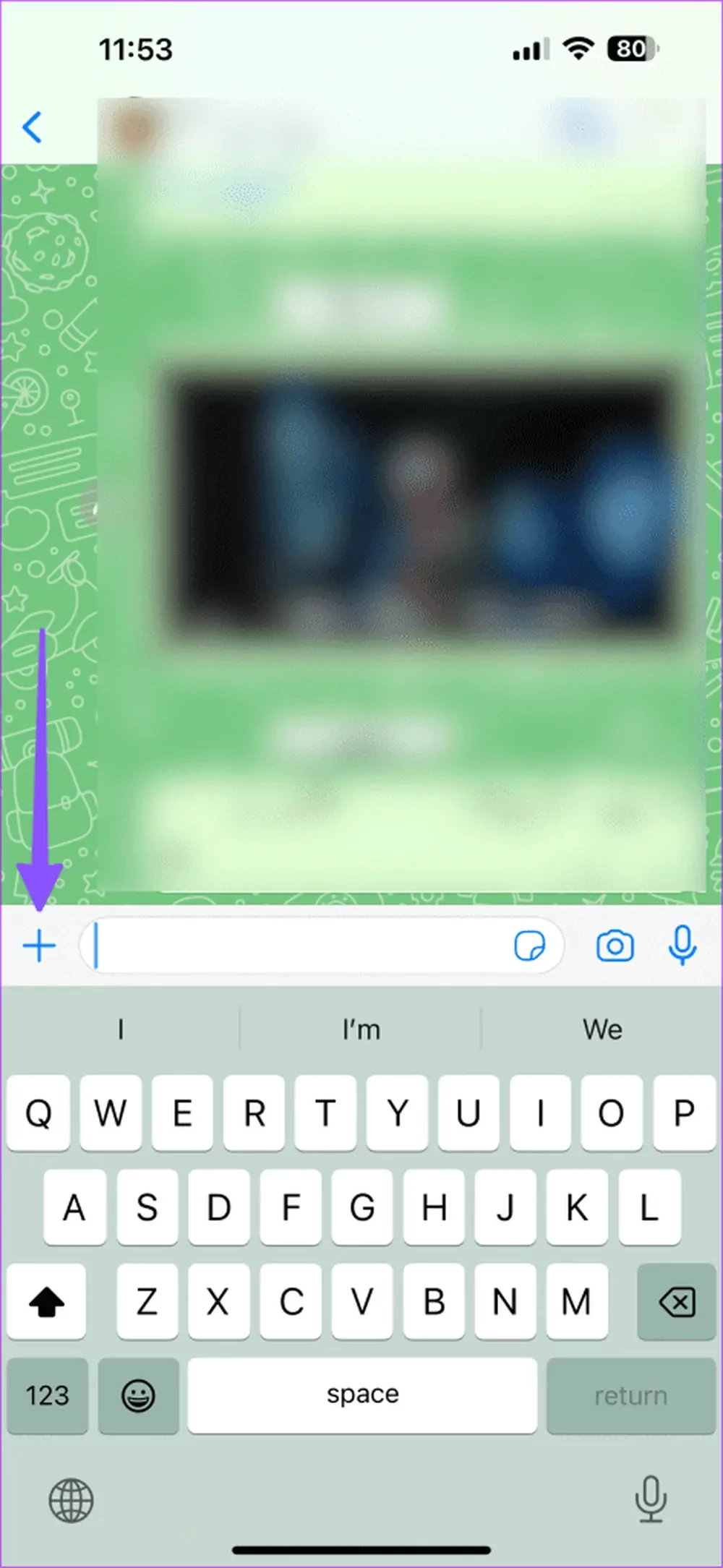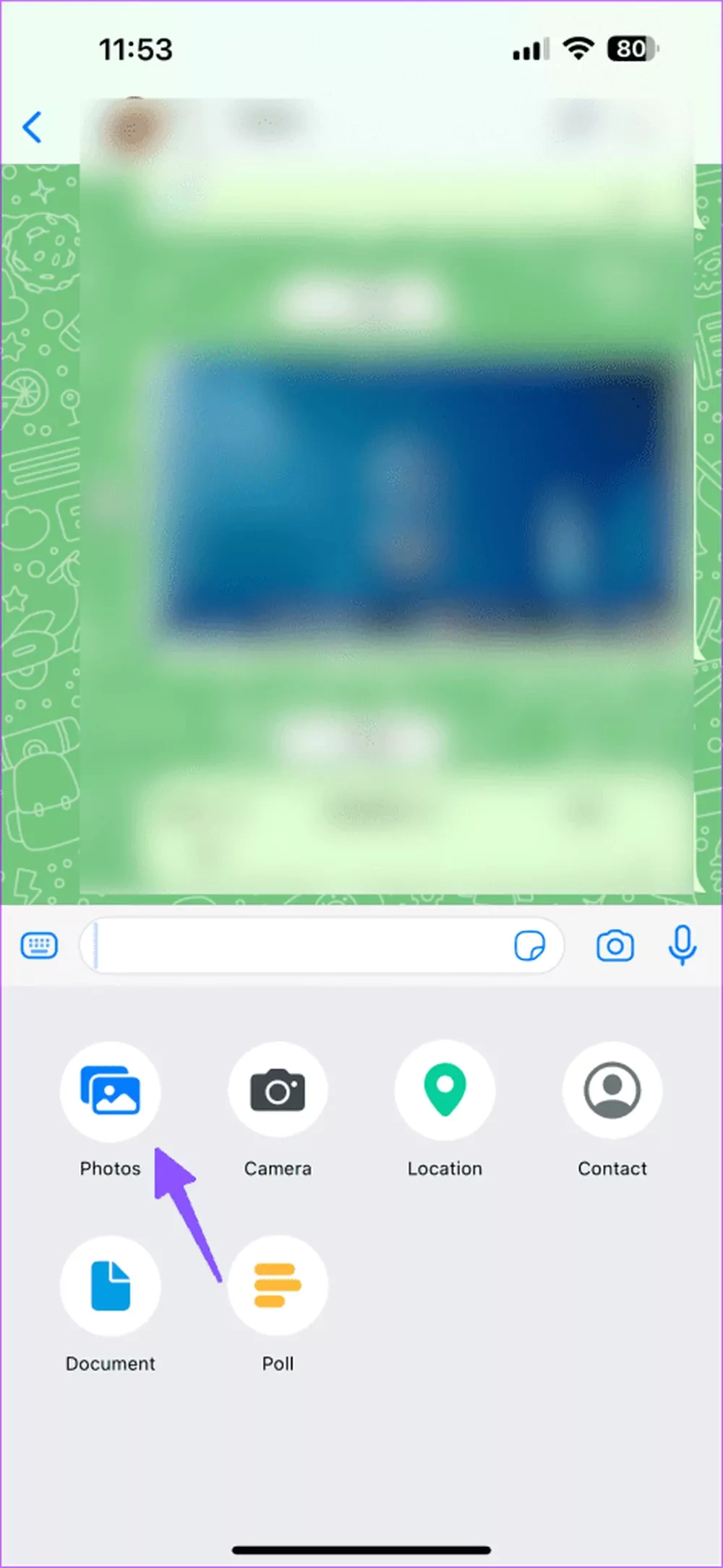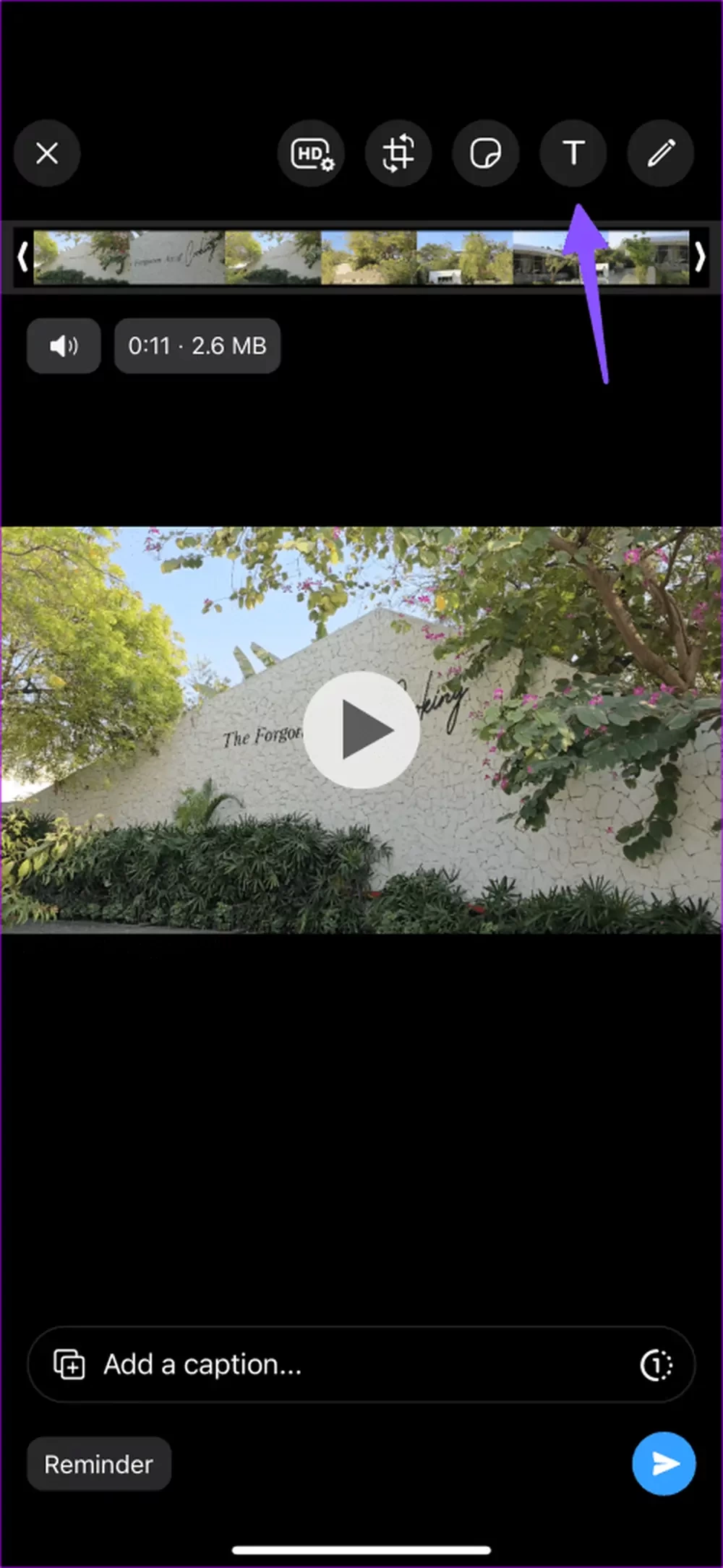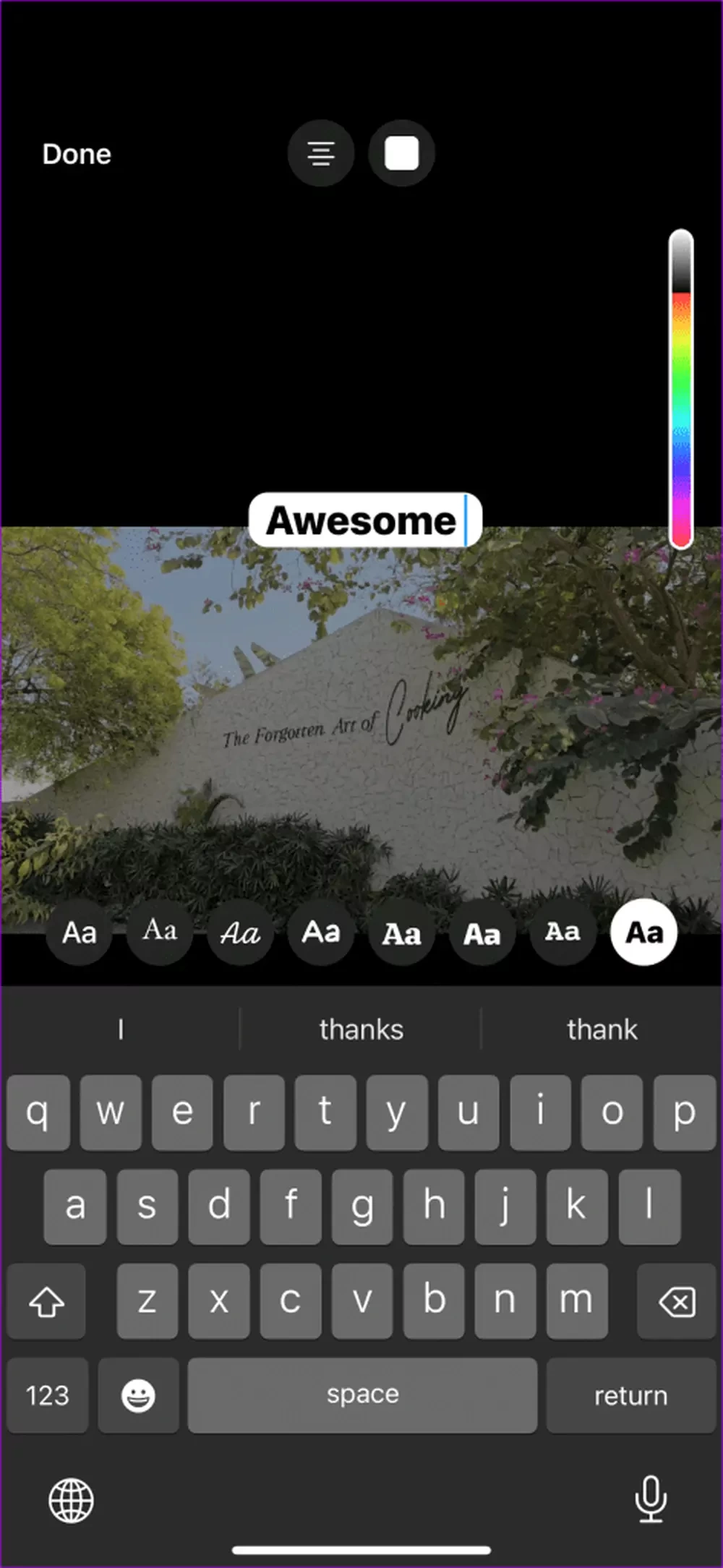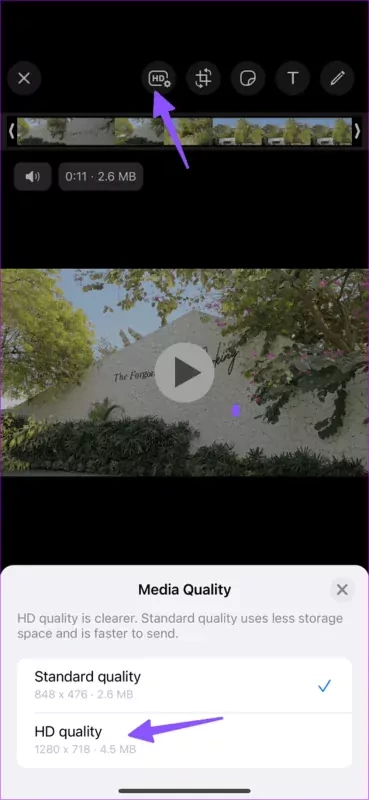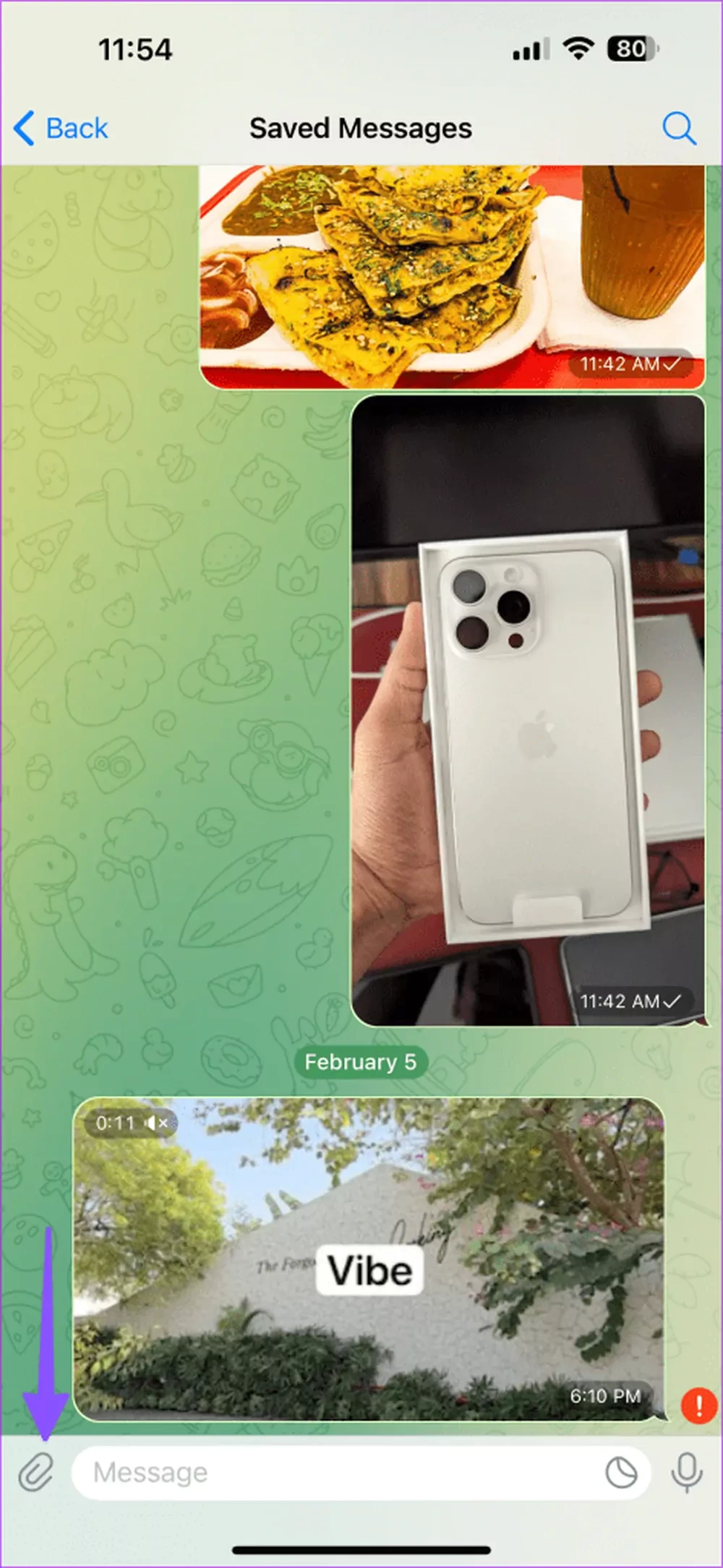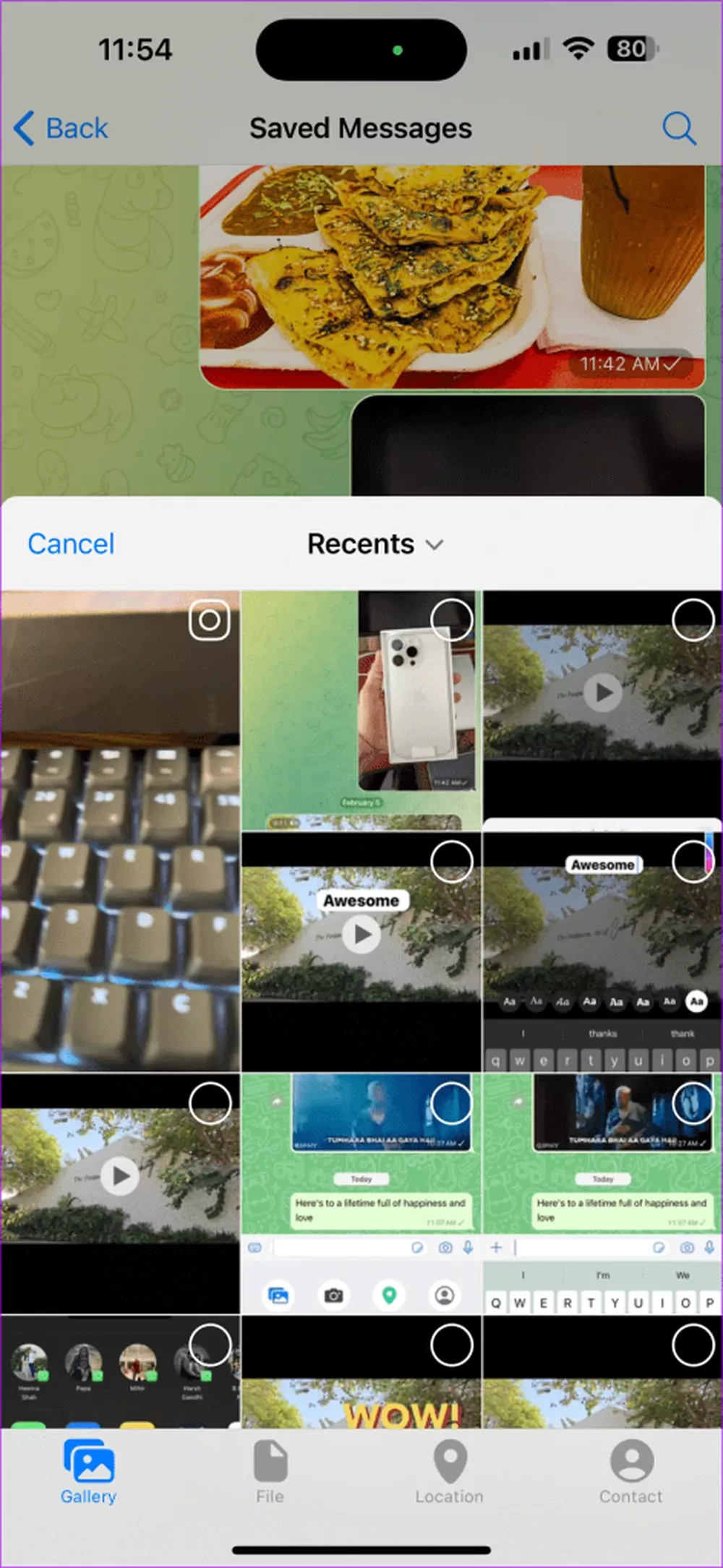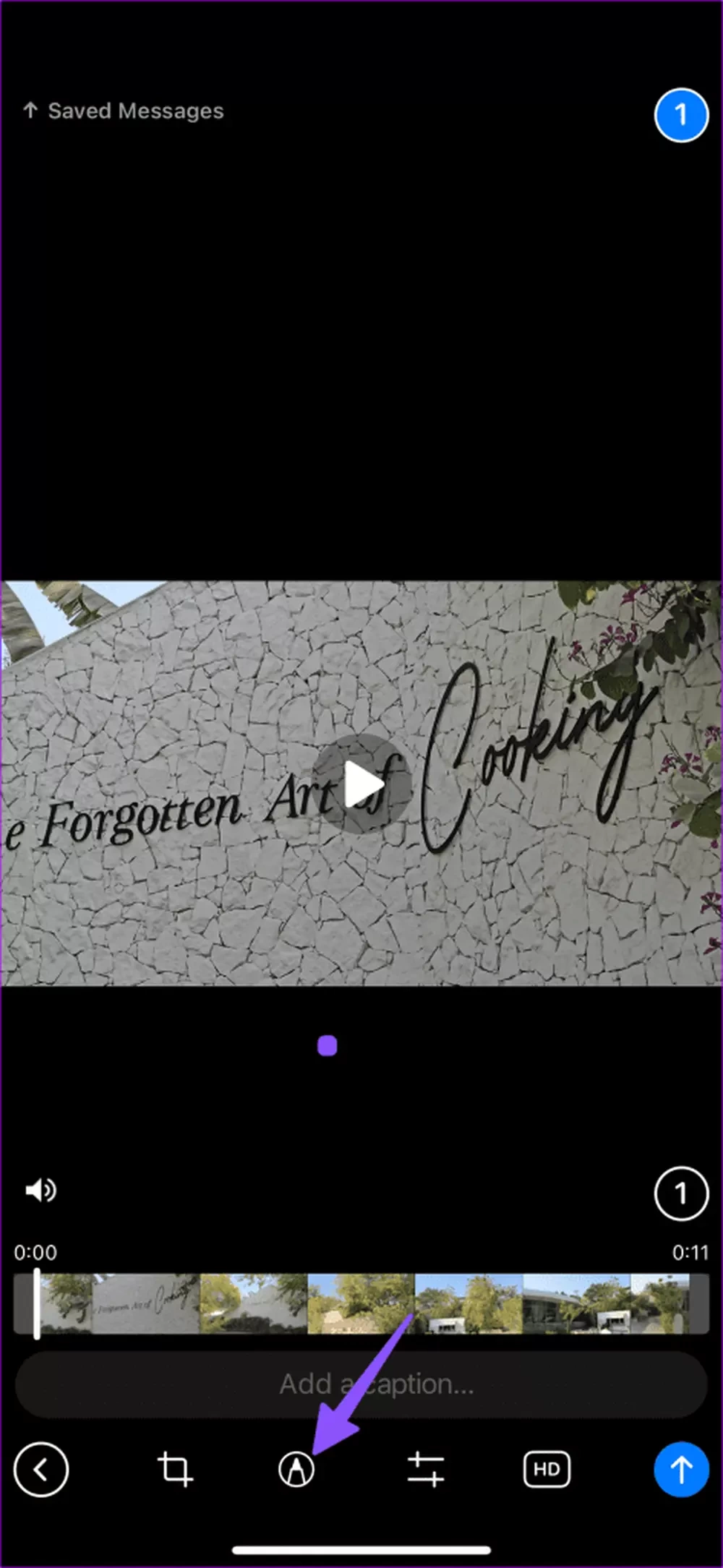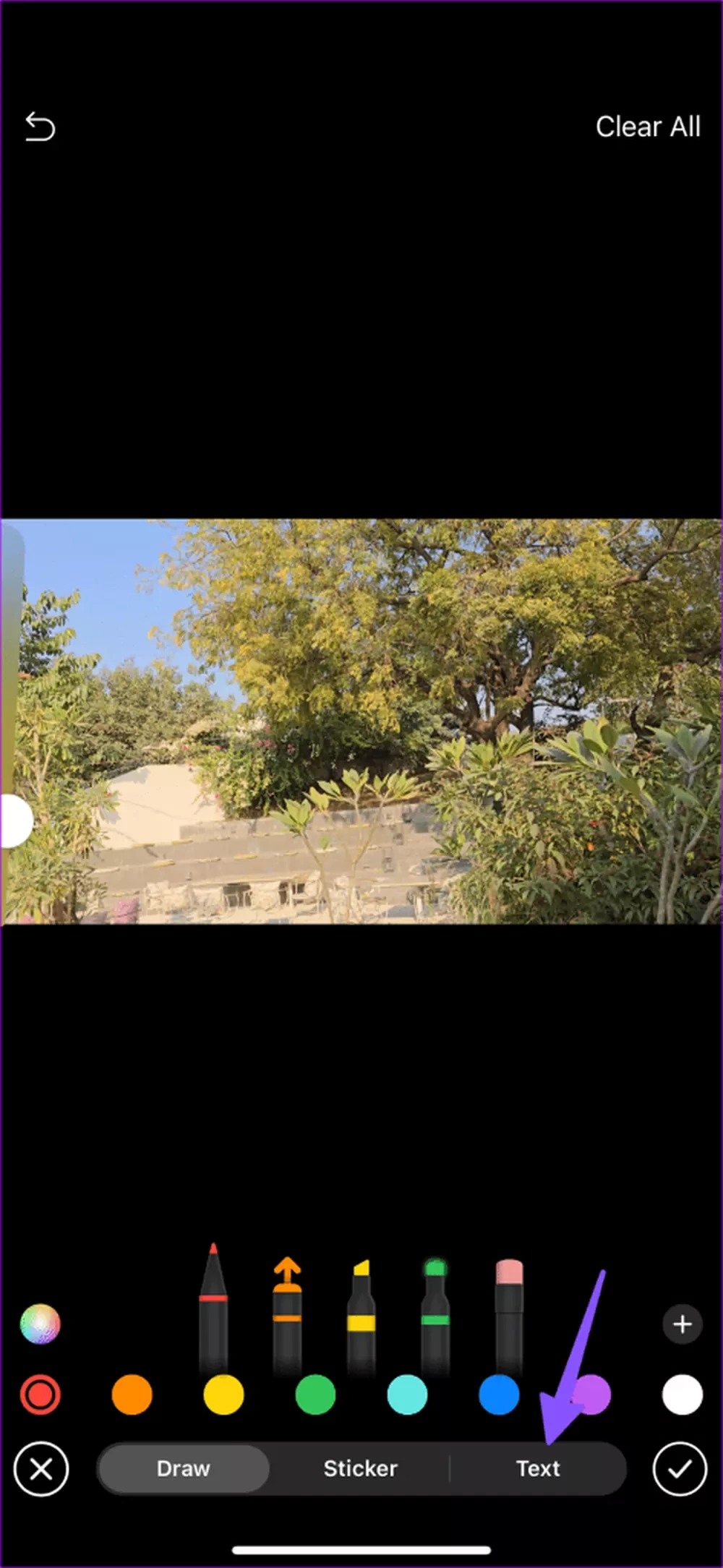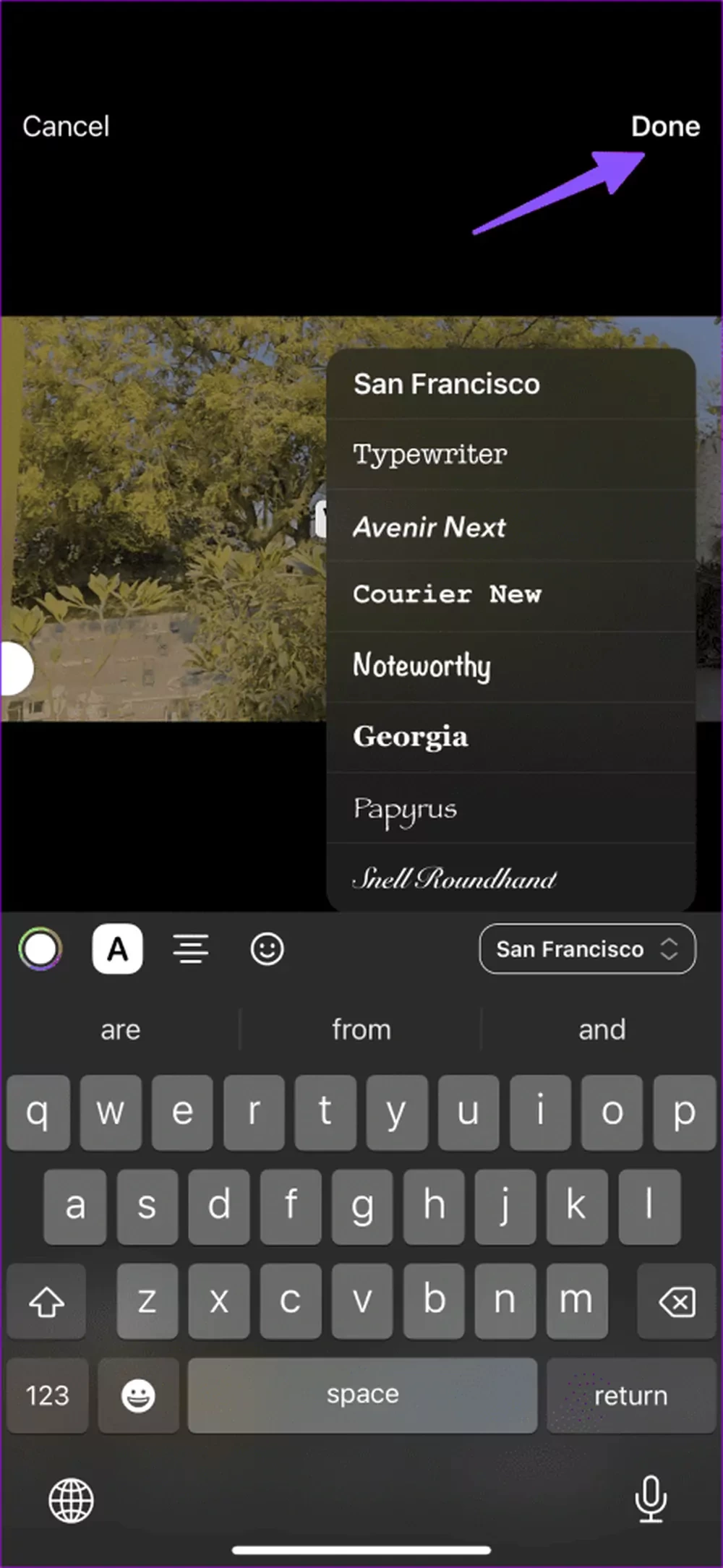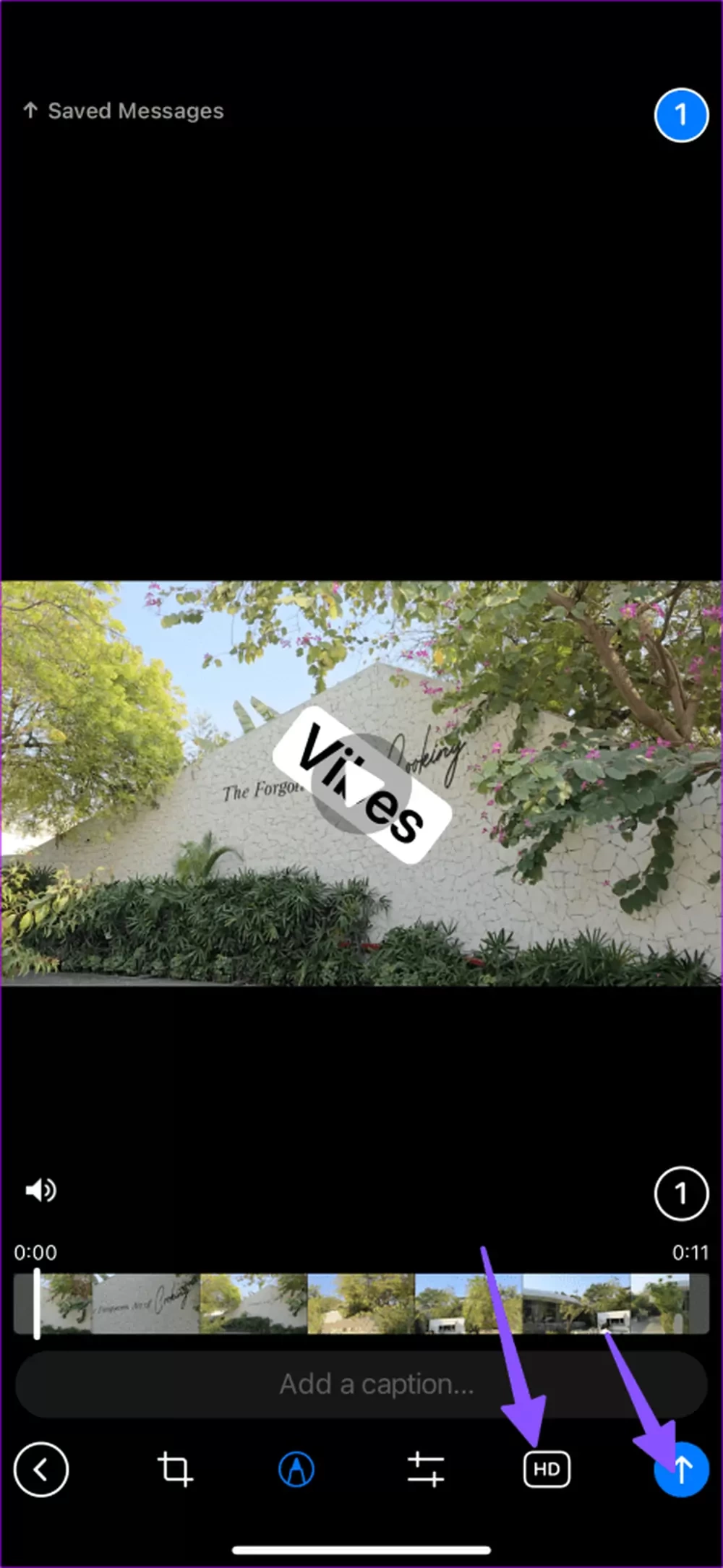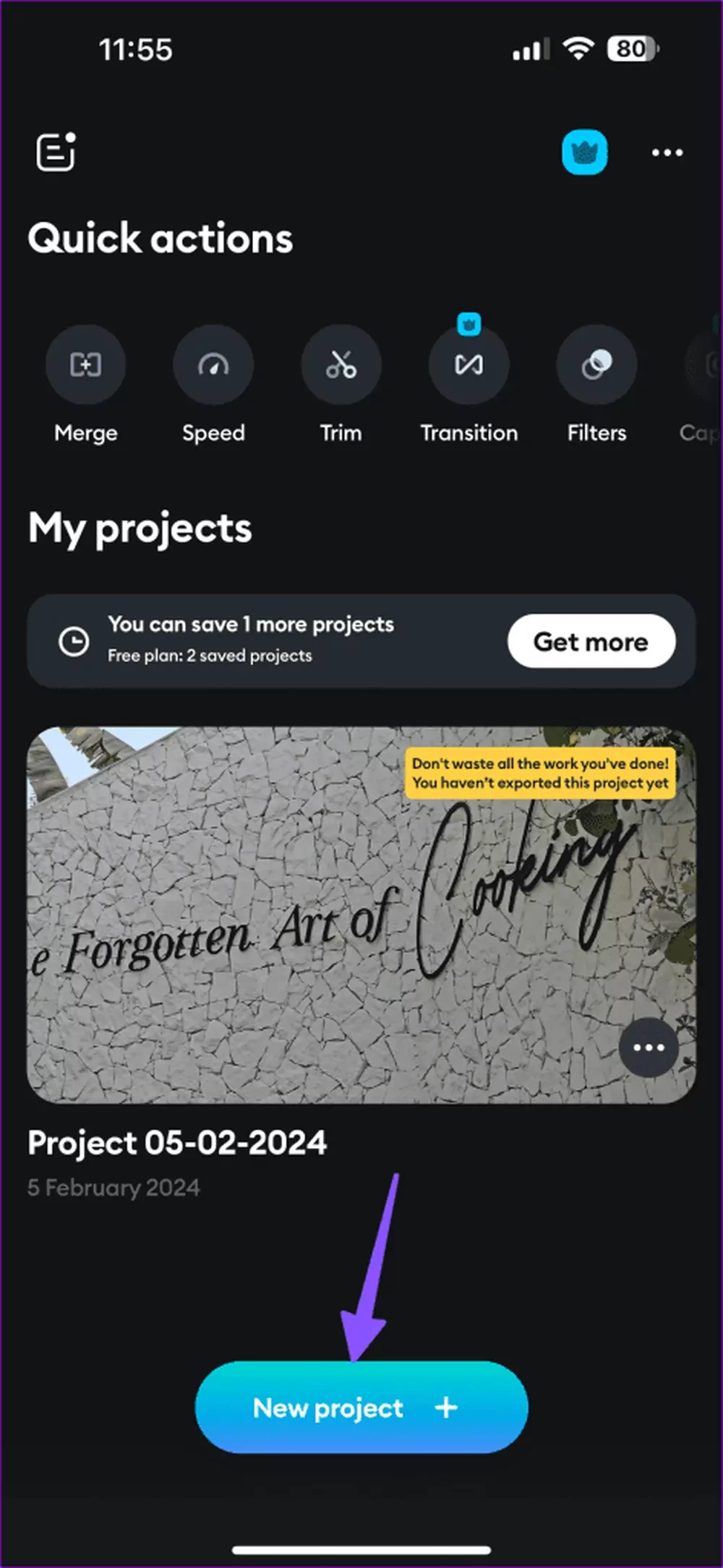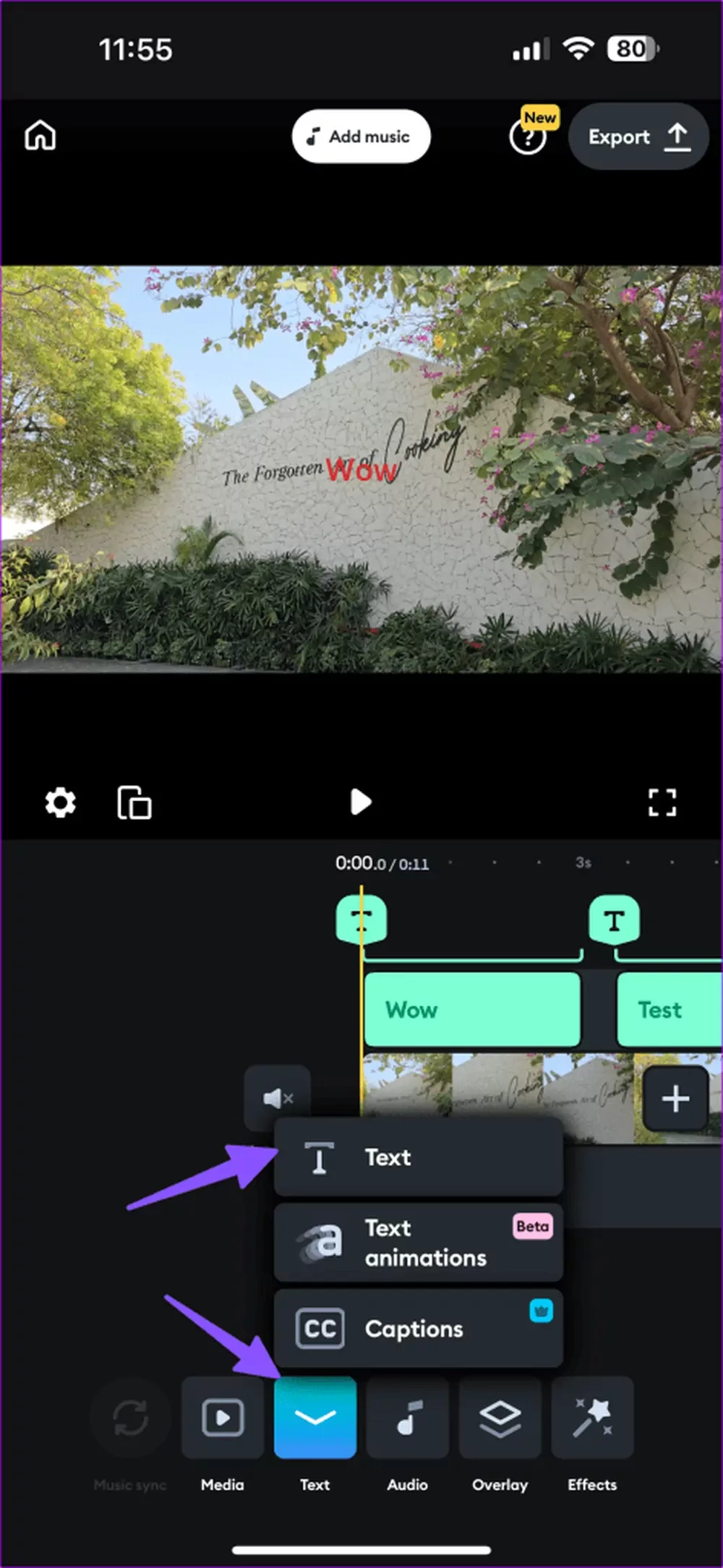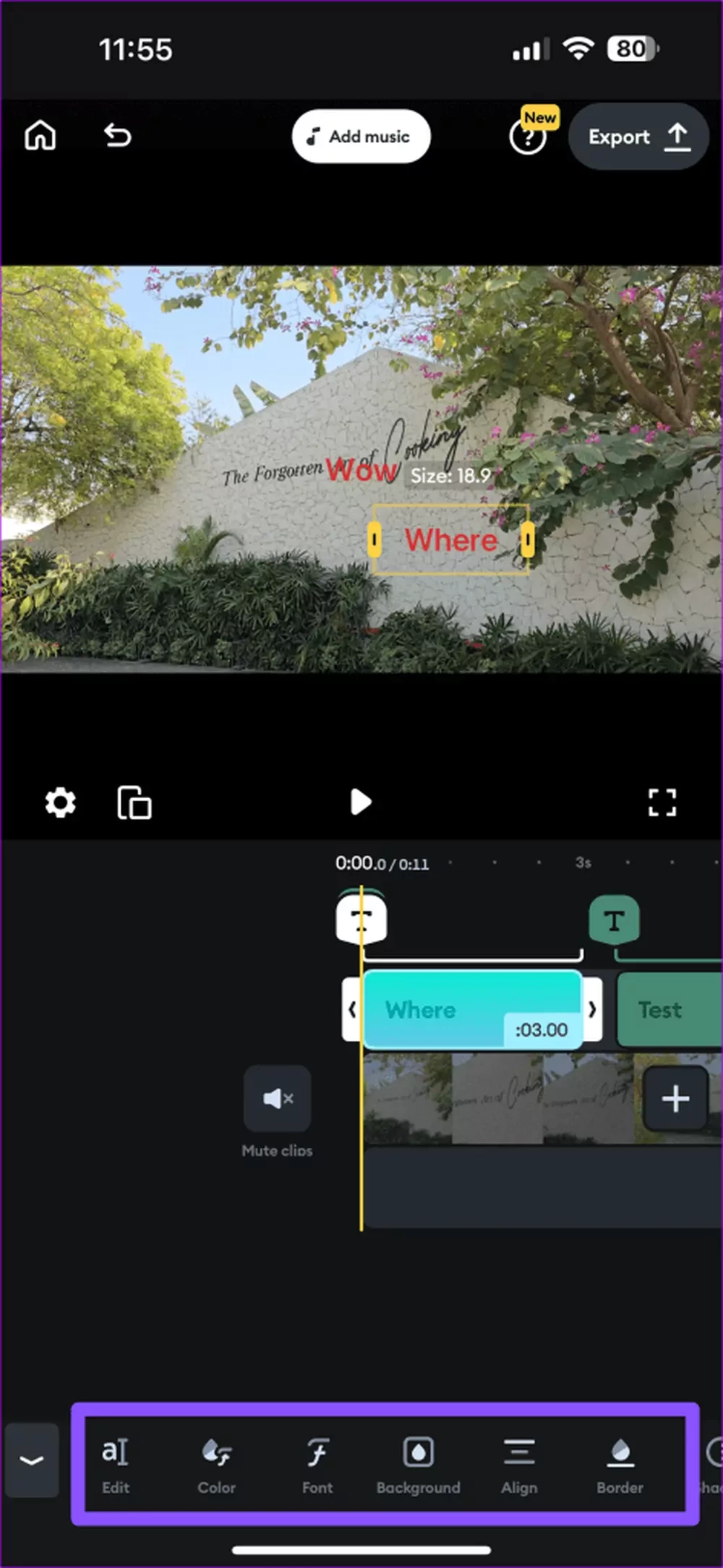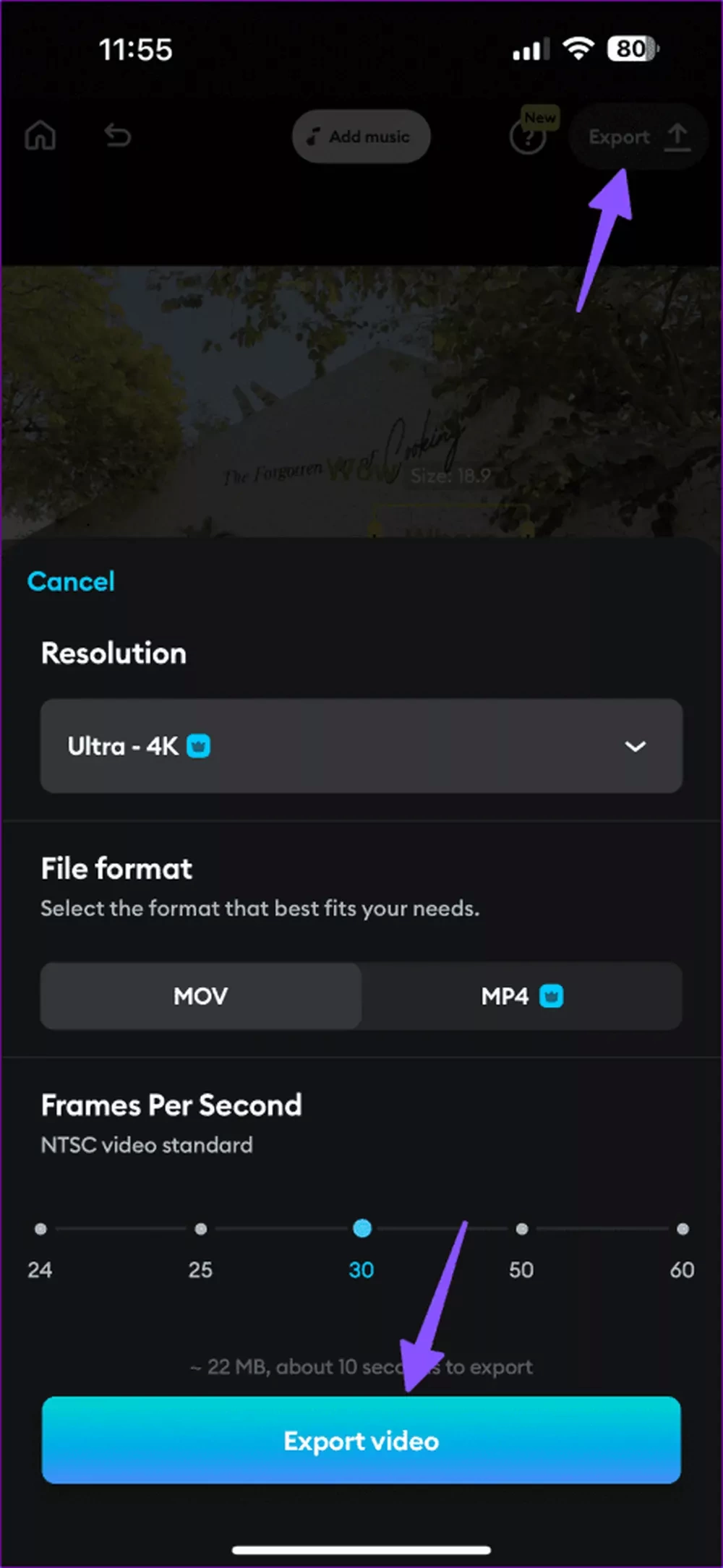خیلی وقتا برای افزودن متن به ویدیوهای خود در آیفون با مشکل مواجه میشویم چرا که ترفندهای مربوط به آن را نمیدانیم. اما ما در این مطلب به سراغ چندین راهکار رفتیم تا به شما یاد بدهیم که چگونه به ویدیوهای خود در آیفون متن اضافه کنید. پس اگر در این باره با مشکلاتی روبرو هستید حتما تا انتهای این مطلب همراه ما باشید.
معمولا افراد برای زیباتر کردن ویدیوهای خود از متنهای مختلف، ایموجی، استیکر و سایر موارد استفاده میکنند. البته گاهی نیز پیش میآید که میبینیم افراد بسیاری با نصب برنامههای مختلفی سعی در ادیت ویدیوهای خود دارند. ولی باید گفت که برای افزودن تغییرات کوچک مانند اضافه کردن متن به ویدیوها نیازی نیست که از ادیتورهای ویدیو استفاده کنید.
چرا که آیفون به کاربران امکان میدهد تا بدون نصب هیچ برنامهای به صورت مستقیم متن مورد نظر خود را به فیلم و کلیپها بچسبانند. پس از آن نیز به راحتی میتوان فیلم مورد نظر را در شبکههای اجتماعی با دوستانتان به اشتراک گذاشت.
در هر صورت اگر در این مورد سوالاتی دارید و نمیدانید که چگونه باید متن، استیکر ایموجی و سایر چیزها را به ویدیوی خود بچسبانید بهتر است که این مطلب را تا انتها بخوانید چرا که ما در ادامه ترفندهای خاصی را در این مورد بیان خواهیم کرد.
استفاده از clips
همانطور که در بالا نیز به آن اشاره کردیم آیفون دارای قابلیتهای خوبی است که موجب میشود کاربران به صورت مستقیم بتوانند ویدیوهای خود را ادیت کنند. بنابراین برای انجام این کار نیازی نیست که برنامه خاصی را برای ویرایش ویدیوی مورد نظر خود نصب کنید. چرا که برنامه فوتوز که یک برنامه پیش فرض در گوشیهای آیفون است به شما امکان میدهد تا کلیپهای خود را ویرایش کنید.
این مطلب را نیز بخوانید: برای محافظت از باتری آیفون چه اقداماتی انجام دهیم؟ + معرفی جدیدترین راهکارها
ولی این برنامه به افراد اجازه نمیدهد که به ویدیوهای خود متن اضافه کنند. برای همین است که برای انجام این کار باید به سراغ برنامهای به نام Clips بروید. این برنامه توسط اپل توسعه یافته و از قبل روی آیفون نصب شده است. برای انجام این کار بهتر است که از مراحل پایین استفاده کنید:
مرحله 1: در ابتدا به سراغ Clips در آیفون خود بروید.
مرحله 2: روی نماد گالری ضربه بزنید و Photos را انتخاب کنید.
مرحله 3: ویدیویی را که میخواهید ویرایش کنید انتخاب کنید. روی add ضربه بزنید.
مرحله 4: ویدیوی خود را در پایین انتخاب کرده و گزینههای ادیت را مشاهده کنید.
مرحله 5: روی Effects ضربه بزنید و Text را انتخاب کنید. به پایین اسکرول کنید و در این لیست، ادیت متن را انتخاب کنید. بنابراین میتوانید متن مورد نظر را در جای مناسب خود قرار داده و یا متن را ادیت کنید.
علاقمندان میتوانند به جای استفاده از متنهای مختلف، از استیکر و ایموجی نیز در ویدیوهای خود بهره ببرند. در نهایت هنگامی که تغییرات مختلفی را در ویدیو اعمال کردید، روی دکمه اشتراک گذاری ضربه بزنید و Save Video را انتخاب کنید.
در نهایت به برنامه تصاویر یا فوتوز وارد شوید، حالا میتوانید ویدیو ادیت شده خود را در این بخش مشاهده کنید.
استفاده از واتساپ برای افزودن متن به ویدیوها
اگر قصد دارید ویدیوی ویرایش شده خود را در برنامه واتساپ به اشتراک بگذارید میتوانید از همان ابتدا برای افزودن متن به ویدیوی خود از این برنامه استفاده کنید. ما در ادامه نحوه انجام این کار را برای شما توضیح دادهایم؛ با ما همراه باشید.
مرحله 1: در ابتدا به برنامه واتساپ بروید و یکی از مکالمات خود را انتخاب کنید. حالا روی نماد + در کنار کادر پیام ضربه بزنید.
مرحله 2: روی Photos بزنید و ویدیوی خود را پیدا کنید.
مرحله 3: روی نماد (T) ضربه بزنید تا رنگ مورد علاقه، سبک نوشتن و سایر موارد را ببینید. اکنون متن مورد نظر خود را بنویسید و موارد گفته شده را تنظیم کنید. سپس با استفاده از انگشتان خود جای متن را طبق دلخواه جابجا کنید.
روی HD در بالا بزنید و کیفیت HD را انتخاب کنید.
به همین راحتی توانستید با استفاده از برنامه واتساپ به ویدیو مورد نظر خود متن اضافه کنید. پس از این کار نیز میتوانید ویدیوی ویرایش شده را در یکی از مکالمات خود در واتساپ به اشتراک بگذارید و یا اینکه پس از دانلود ویدیو آن را استوری کرده و با دوستانتان تماشا کنید. البته با استفاده از این روش کیفیت ویدیوی شما HD خواهد بود.
استفاده از تلگرام برای افزودن متن به ویدیوها
همانطور که در بالا نیز به آن اشاره کردیم، برنامه واتساپ به کاربران امکان میدهد تا با استفاده از قابلیتهای مختلفی ویدیوی مورد نظر خود را ویرایش کرده و متنهایی را به آن اضافه کنند. حالا خوب است بدانید که این امکان برای تلگرام نیز در دسترس است البته کاربران میتوانند از ویژگیهای بسیار بیشتری در این راه استفاده کنند.
تلگرام به افزونههای مختلفی برای ویرایش ویدیو و افزودن متن به آنها مجهز شده است. بنابراین بیایید در ادامه به سراغ بررسی این قابلیتها برویم تا متوجه شویم که تلگرام چگونه به کاربران امکان میدهد تا ویدیوهای خود را ویرایش کنند. نکته حائز اهمیت این است که نیازی نیست که کاربران برای افزودن متن به ویدیوهای مختلف خود در تلگرام هزینهای پرداخت کنند. بیایید این مراحل را با هم بررسی کنیم.
مرحله 1: در ابتدا وارد برنامه تلگرام شوید و یکی از چتهای خود را انتخاب کنید. البته میتوانید به جای انتخاب یکی از چتها به پیامهای ذخیره شده خود بروید. این روش برای ترفند بالا نیز قابل استفاده است.
مرحله 2: روی نماد پین یا سنجاق در کنار کادر پیام ضربه بزنید و یک ویدیو را انتخاب کنید.
مرحله 3: روی نماد خودکار بزنید و سپس text را انتخاب کنید.
مرحله 4: در این مرحله باید متن خود را بنویسید، سپس سبک نوشتاری، موقعیت آن در ویدیو، و سایر موارد مانند سایه متن را برای کنتراست بهتر انتخاب کنید. در نهایت که تغییرات را اعمال کردید، روی Done بزنید.
مرحله 5: همچنین میتوانید با نوار لغزندهای که در سمت چپ تصویر قرار گرفته اندازه متن را کوچک یا بزرگ کنید. حالا وضوح ویدیو را نیز انتخاب کنید.
مرحله 6: پس از اتمام، ویدیو را برای خود ارسال کنید. در نهایت با ضربه روی Save Video ویدیوی مورد نظر را در گالری خود سیو کنید. سپس وارد برنامه تصاویر شوید و ویدیوی ویرایش شده را در شبکههای اجتماعی خود با دوستانتان به اشتراک بگذارید.
استفاده از برنامه شخص ثالث برای ادیت ویدیو در آیفون
اگرچه آیفون به قابلیتهای زیادی برای ادیت ویدیو مجهز شده است، شما میتوانید از سایر برنامهها مانند واتساپ و تلگرام نیز برای افزودن متن به ویدیو استفاده کنید. البته در این راه سایر اپلیکیشنهای شخص ثالث نیز حضور یافتند تا کار را برای کاربران آسانتر کنند. بنابراین میتوانید مانند یک فرد حرفهای در حوزه ادیت فیلمهای خود را ادیت کرده و یا استیکر و ایموجیهای مورد علاقهتان را به آن اضافه کنید.
یکی از این برنامههای شخص ثالث، Splice است. این برنامه در عین حال قدرتمند به افراد امکان میدهد تا ویدیوهای خود را به صورت کاملا سفارشی و حرفهای در آیفون درست کنند. به ویدیوهای خود صحنههای آهسته را اضافه کرده یا چندین کلیپ را روی هم قرار دهند تا ویدیوی زیباتری داشته باشند.
این ابزار بسیار ساده است و شما میتوانید با برش عکسها و کلیپهای ویدیویی خود، میزان نور، کنتراست، سرعت پخش و سایر موارد ویدیو را تنظیم کنید. البته امکان اضافه کردن افکتهای مختلف، فیلترها و غیره نیز وجود دارد.
ما لینک دانلود این برنامه را در پایین قرار دادهایم:
دانلود برنامه ادیت ویدیو Splice آیفون
برای استفاده از آن در ابتدا کافی است که با استفاده از لینک بالا برنامه را در دستگاه خود دانلود کنید و پس از نصب آن به مراحل پایین بروید.
مرحله 1: Splice را در آیفون باز کنید. حالا دستگاه از شما میخواهد تا مجوزهای مورد نیاز برنامه را تایید کنید. روی اجازه دادن بزنید و به مرحله بعدی بروید.
مرحله 2: روی New Project ضربه بزنید، حالا یک ویدیو را از منوی بعدی انتخاب کنید.
مرحله 3: برنامه به شما امکان میدهد تا بسیاری از ویژگیهای ادیت ویدیو را روی ویدیو جدید خود امتحان کنید. حالا روی Text ضربه بزنید.
مرحله 4: در اینجا قادر خواهید بود پیامهای متنی مختلفی را به ویدیوی خود اضافه کنید.
مرحله 5: شما میتوانید علاوه بر افزودن گزینههای سفارشیسازی فراوان، از رنگ، سبک فونت، انواع پسزمینه، حاشیه و سایر جزئیات استفاده کنید.
مرحله 6: در انتها قبل از اینکه ویدیو ادیت شده خود را در گالری سیو کنید میتوانید نمونه پیش نمایش آن را مشاهده کنید. حالا روی Export بزنید و کیفیت، فرمت فایل و سایر موارد را انتخاب کنید، در انتها گزینه Export video را مشاهده و روی آن بزنید تا ویدیو ذخیره شده و در گالری شما قابل مشاهده باشد.
به یاد داشته باشید که بیشتر قابلیتهای این برنامه پولی هستند ولی نیازی نیست که شما برای ادیت ویدیو و اضافه کردن متن به آن هیچ هزینهای پرداخت کنید چرا که این قابلیت در این برنامه کاملا رایگان است.
این مطلب را نیز بخوانید: راهنمای جامع تشخیص آیفون اصلی از فیک + هر اطلاعاتی که باید قبل از خریداری آیفون بدانید
جمعبندی
ما در این مطلب به سراغ بررسی تمام ترفندهایی رفتیم که کاربران آیفون میتوانند برای اضافه کردن متن، استیکر، ایموجی و سایر موارد به ویدیوهای خود بهره ببرند. گوشیهای آیفون معمولا قابلیتهای زیادی را برای کاربران به همراه دارند و یکی از پرکاربردترین کارهایی که کاربران میتوانند با استفاده از آیفون خود به آن بپردازند ادیت ویدیوهای مختلف است.
شما میتوانید با استفاده از ویرایش ویدیوهای موجود در دستگاه، کلیپهای سفارشیسازی شده و حرفهای داشته باشید و سپس آنها را در شبکههای مجازی به اشتراک بگذارید. ما در این مطلب به سراغ بررسی چند تا از این ترفندها رفتیم و برای شما بیان کردیم که چگونه با استفاده از تلگرام، واتساپ، آیفون و یک برنامه شخص ثالث ویدیوهای خود را ادیت کنید یا متنی را به آن بیفزایید.
نکته مهمی که در هنگام استفاده از این برنامهها باید بدانید این است که نیازی نیست که در هنگام ادیت ویدیویی و یا افزودن متن و سایر موارد به آن ویدیو پولی پرداخت کنید چرا که تمام این برنامهها رایگان هستند، مگر اینکه به سراغ دانلود برنامه دیگری بروید که استفاده از قابلیت افزودن متن به ویدیو آن پولی باشد.
در هر صورت امیدواریم که ترفندهای بالا برای کاربران آیفون مفید واقع شده باشد و توانسته باشید تا با استفاده از این راهکارها متنهای مختلف را به ویدیوهای خود اضافه کرده و کلیپهایی کاملا سفارشی سازی شده داشته باشید. لطفا نظرات خود را در بخش کامنتها برای ما به اشتراک بگذارید و سوالاتتان را از کارشناسان سایت بپرسید.